近年、テレワークや在宅勤務などの多様な働き方が推進されています。そして、対面で業務を行う機会の減少に伴って、非対面の状況でも円滑なプロジェクト進行に貢献する、プロジェクト管理ツールの需要が高まっています。
たとえば、工程表管理に優れたProject Canvas(プロジェクトキャンバス)は、専門性が高いと認知されているプロジェクト管理ツールのひとつです。しかし、Project Canvasの使い方や自社運用の方法がわからずに悩む担当者の方も多いのではないでしょうか。
そこで今回は、Project Canvasの概要や使い方・ユーザーの声や料金プランまで幅広く解説します。
- Project Canvasについて網羅的に理解し導入を検討したい
- 専門性の高いツールを導入する際の利点や懸念点を知り、判断材料にしたい
- プロジェクト管理を簡単に効率化する方法が知りたい
という方が本記事を参考にすると、Project Canvasの概要が分かるだけでなく、プロジェクト管理の改善策が得られます。
目次
Project Canvas(プロジェクトキャンバス)とは
ここでは、Project Canvas(プロジェクトキャンバス)の概要を紹介します。ほかのプロジェクト管理ツールとの違いや主要な機能を知りたい方は必見です。
Project Canvasとほかのプロジェクト管理ツールとの違い
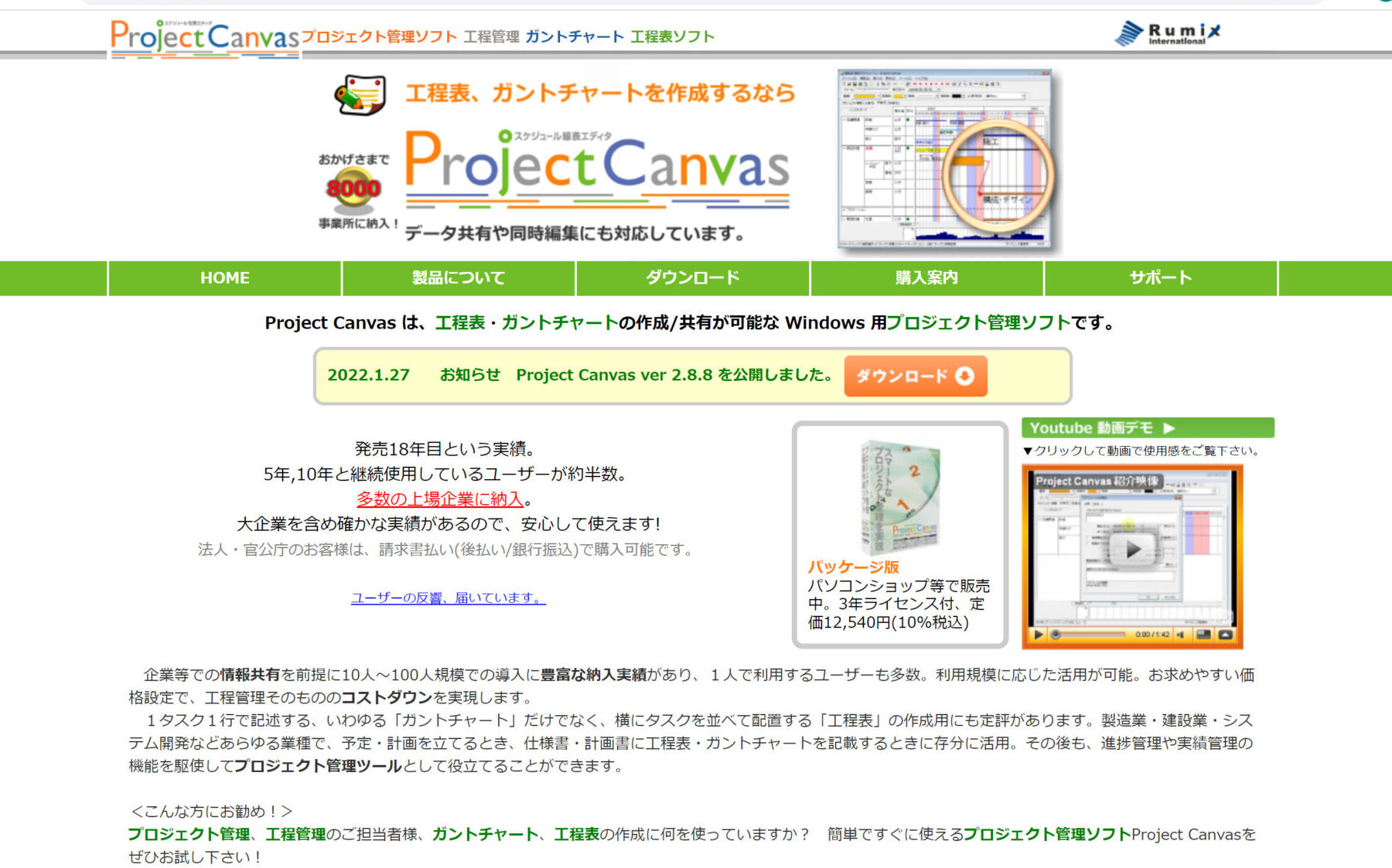
Project Canvasとは、工程表の作成・共有に特化したWindows用プロジェクト管理ソフトです。2023年3月7日に新しいバージョン(ver 2.8.9)が公開されています。
ほかのプロジェクト管理ツールと異なる点として「工程表・ガントチャート作成に対応かつ無料でダウンロードできる」点にあります。工程表やガントチャート(棒グラフ上でタスク期限を管理する手法)にも対応しており、進捗の状況がひと目で分かるのです。
また、Project Canvasはグループワークを前提に作られている点も特徴です。データファイルを同時に開けば、複数人での同時編集が可能になります。
Project Canvas(プロジェクトキャンバス)の機能
Project Canvasは主に、下記3つの機能で構成されています。
- 工程表・ガントチャート
- 共同編集
- テンプレート
工程表やガントチャートを簡単に作成し、スケジュールをはじめとしたプロジェクト情報を可視化できます。
データファイルを同時に開けば、離れた場所でもリアルタイムで共同作業・編集が可能になります。
一度用いたデータをテンプレート化すると、業務効率化に役立ちます。
このように、Project Canvasにはプロジェクト情報をまとめやすくするための機能が備わっていると言えます。
ただし、共同編集をするにはデータファイルを同時に開く必要があるため、いつでもプロジェクトの情報を更新・共有するには、「Stock」のようなツールがおすすめです。
Project Canvas(プロジェクトキャンバス)の使い方
Project Canvasは、工程表・ガントチャートの作成・共有に特化したツールですが、ほかにもいくつかの機能を備えています。そこで以下では、Project Canvasの具体的な使い方を紹介します。
ガントチャートでプロジェクト情報を可視化する
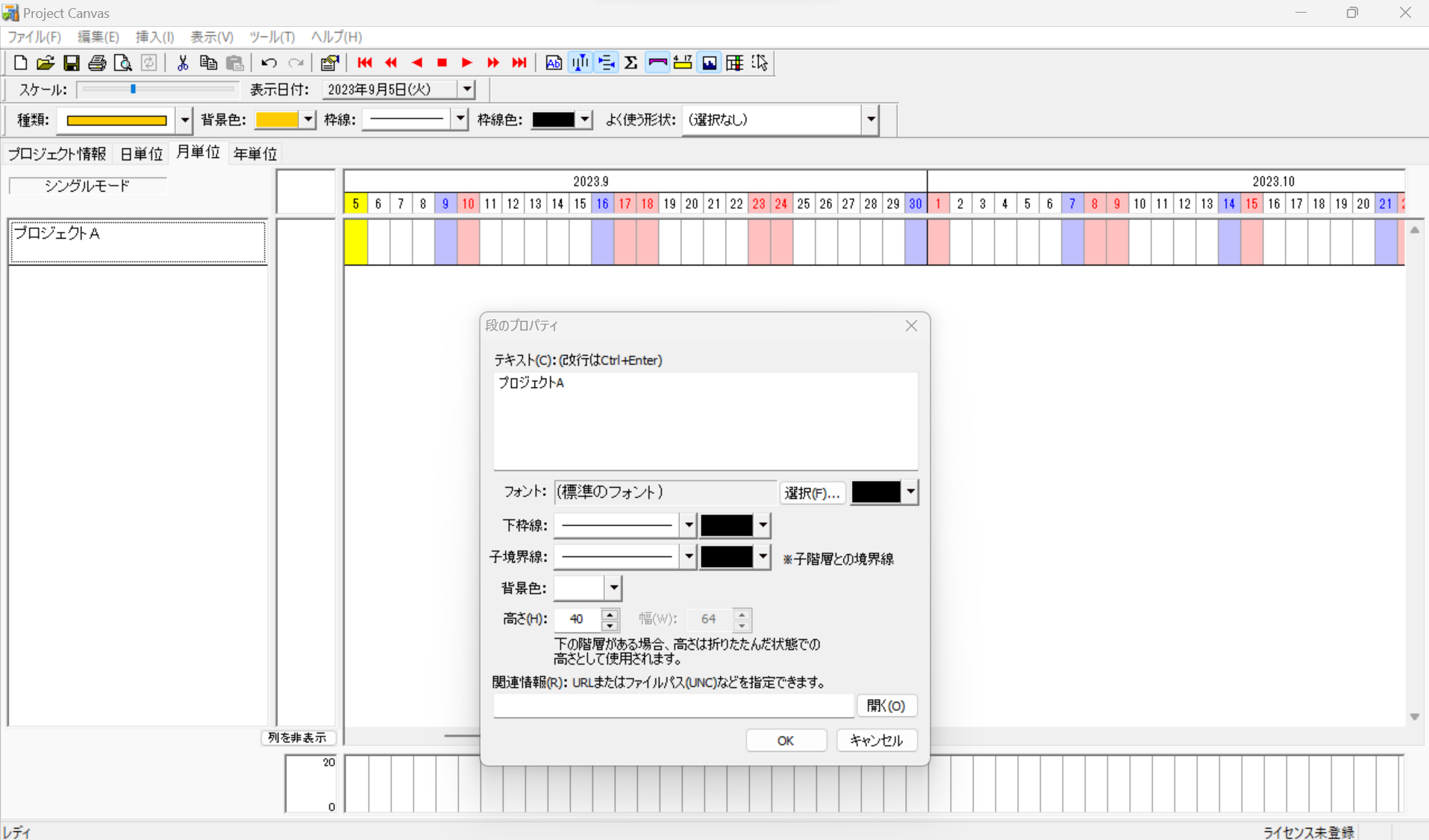
Project Canvasは、工程表をガントチャート形式で出力します。ガントチャートとは、各タスクに期限をチャート形式で(帯状のグラフ可視化したグラフを指し、プロジェクト情報をスムーズに把握できます。
ガントチャートを作る際は、上記画像のように新規作成をクリックします。
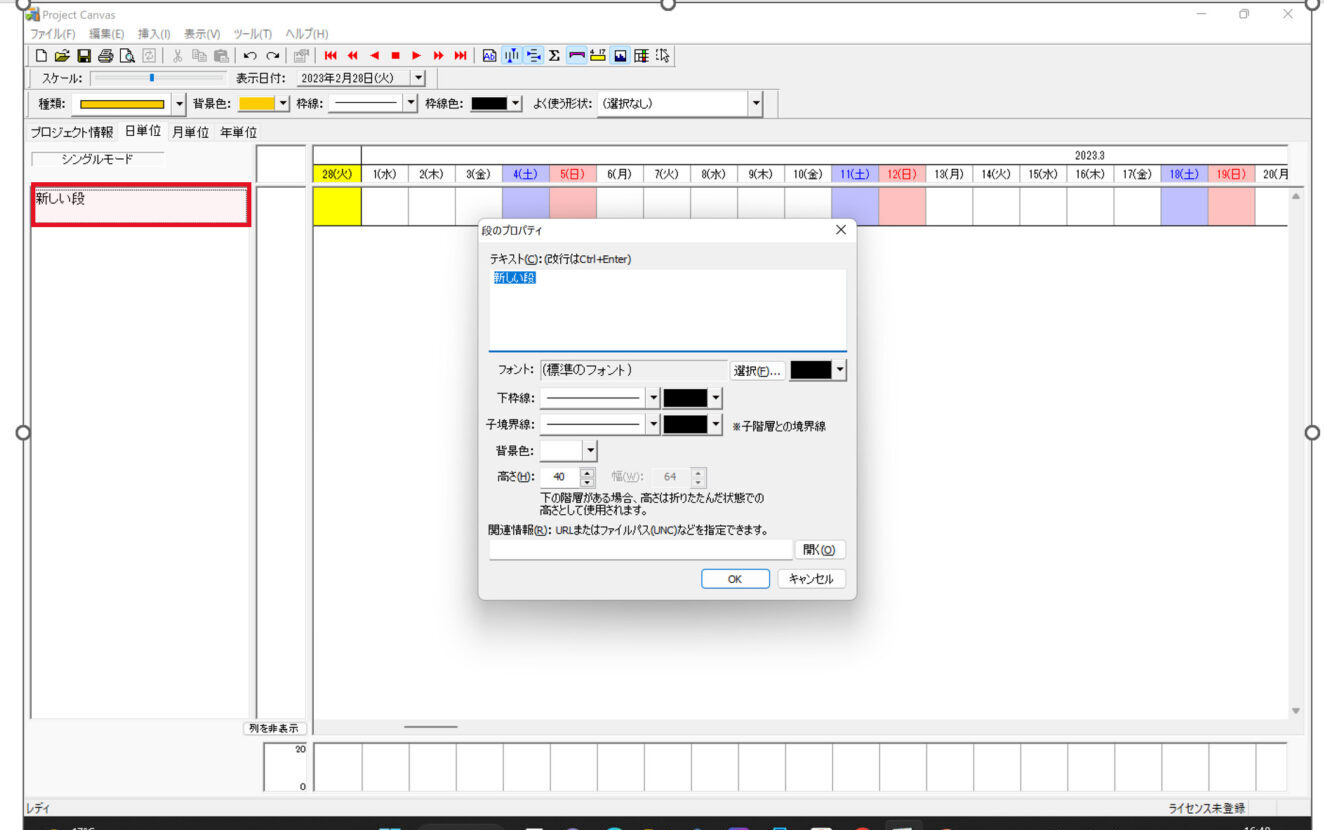
そして、テキスト入力画面を開きプロジェクトの名称と詳細な情報を記入します。
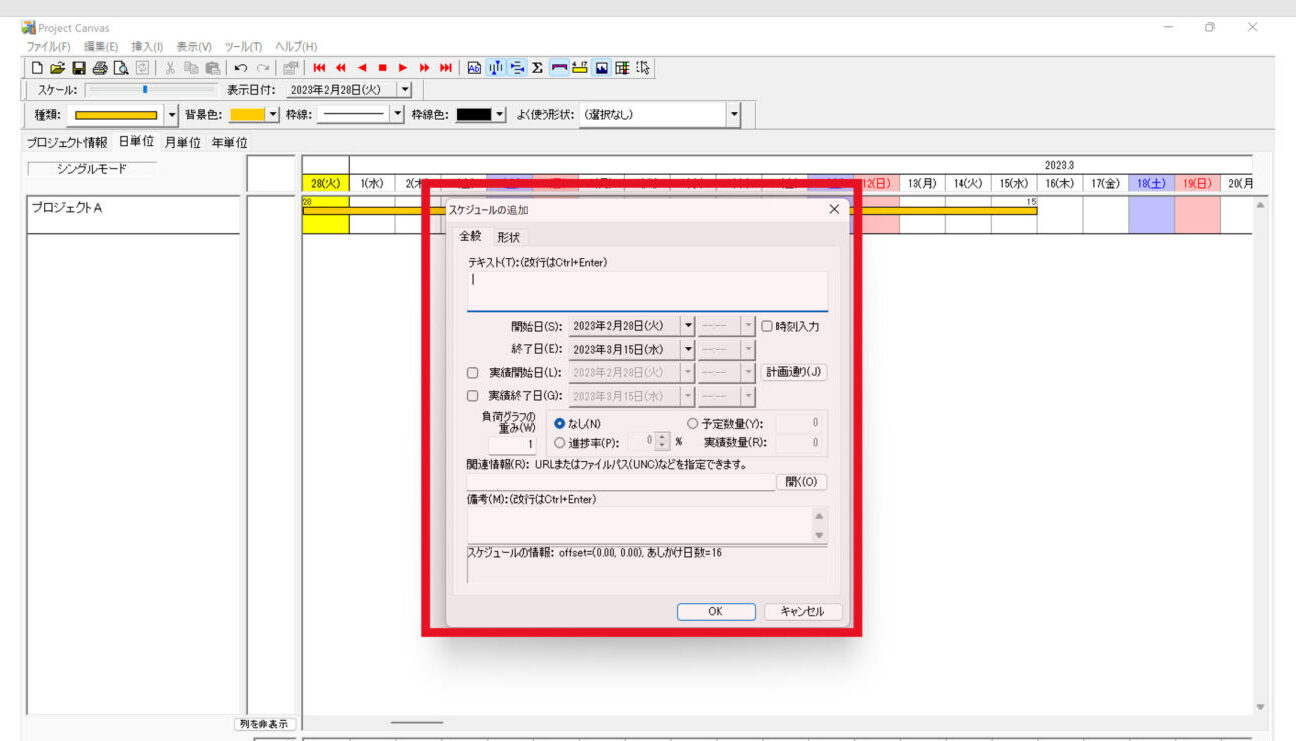
プロジェクト情報を入力すると、カレンダーが表示されます。設定するタスクの期限に沿ってドラッグ&ドロップを行うと、上記画像のようにタスクの詳細をガントチャートに反映させられるのです。
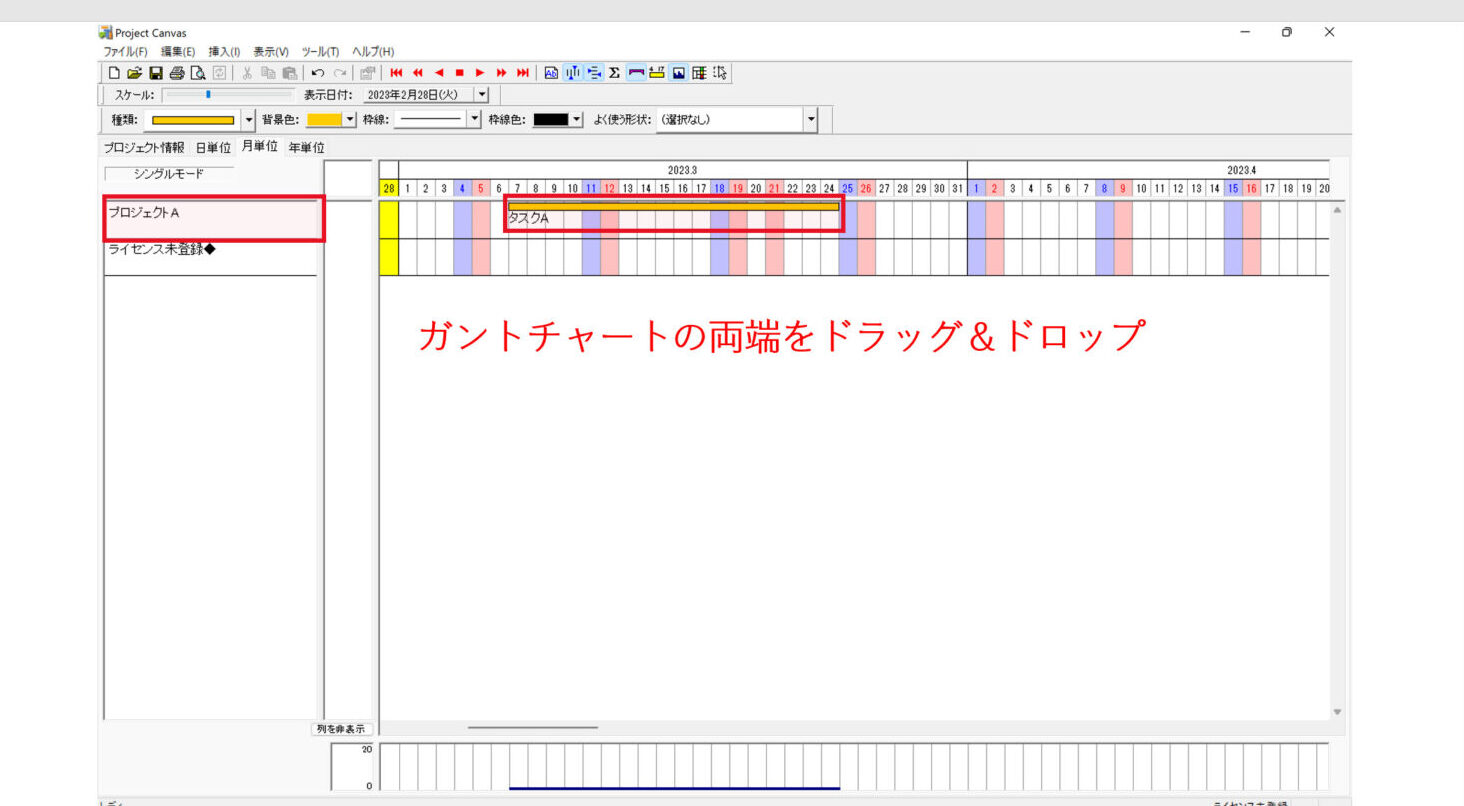
作成されたガントチャートで、プロジェクトの進捗度や期限がひと目で分かります。また、ガントチャートの両端にカーソル合わせ、スライドで期限が変更できるため、簡単に操作できます。
ガントチャート機能を使うと、たとえば建設現場で活用される「バーチャート工程表」を作成することも可能です。したがって、対応すべき業務をいつの期間で対応するのかを視覚的に把握したい方はガントチャート機能を活用しましょう。
グループワークで工程表を管理する
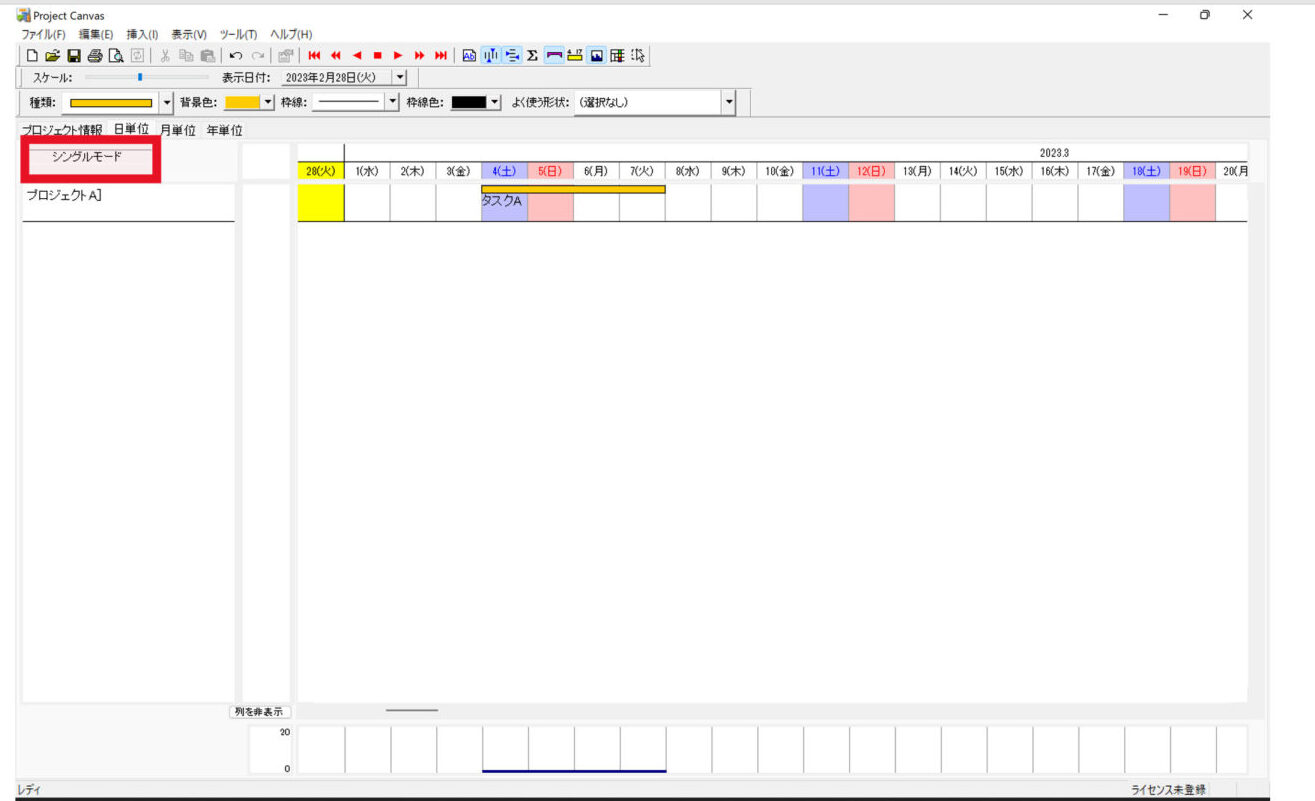
Project Canvasは、チームで並行して作業が進められます。
上記画像の赤枠内をクリックすると、「シングルモード」と「共有モード」を切り替えられます。シングルモードは、ファイルをロックし他ユーザーの干渉を受けない一方で、共有モードは複数人が同時にファイルを開き編集できます。
編集内容はリアルタイムで反映かつ同時編集設定はワンクリックで切り替えられるので、非対面でも進捗共有が可能なのです。
テンプレートを用いて業務を効率化する
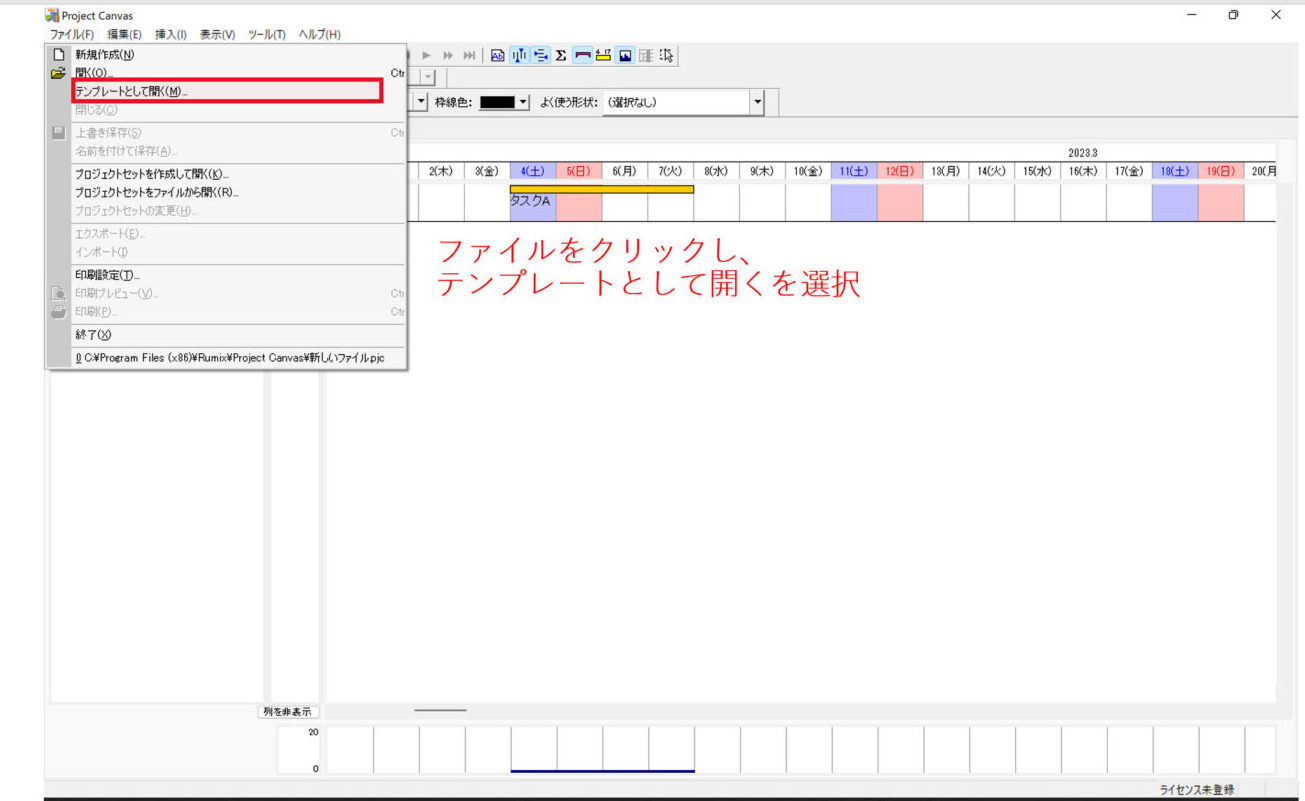
Project Canvasは、一度用いたデータをテンプレートとして使えます。
上記画像のようにファイルをクリックすると、テンプレートが表示されます。テンプレートに指定されたデータをコピーし、全体のスケジュールを指定日までずらすと新しいデータの作成が可能です。
社内で共通のテンプレートを用いると、「体裁が整えられる」「記入情報の一部を省略できる」ため、効率的に工程表の作成業務を進められます。
Project Canvas(プロジェクトキャンバス)の料金プラン一覧
Project Canvasはライセンス型の料金体系です。
- 年間(ライセンス)/4,400円
- 3年(ライセンス)/12,540円
- 3年ライセンス(パッケージ)/12,540円
プログラム本体はWebサイトからダウンロードできます。
プログラム本体はWebサイトからダウンロードできます。
導入ガイド、CD-ROM、3年ライセンスのセット販売です。
各ライセンスの有効期限は、「年間だと366日間」「3年だと1096日間」となっています。また、Project Canvasは購入前にすべての機能を無料で試用できます。
Project Canvas(プロジェクトキャンバス)の評判
ここでは、Project Canvasを導入したユーザーの声や評判を紹介します。実際に本ツールを導入した企業の事例を参考に、自社導入を検討しましょう。
※こちらでご紹介する口コミ・評判はCapterra(キャプテラ)より翻訳した内容を引用しております。
Project Canvas(プロジェクトキャンバス)の良い口コミ・評判
まず、Project Canvasの良い口コミ・評判を紹介します。ユーザーからは「使いやすい」「テンプレートが便利」との声が寄せられています。
cleide、投稿日:2023年2月実用性、使いやすさ、利用可能なさまざまなツールがとても気に入った。
Stephanie、2023年2月ある意味、使い方はとても簡単で、アプリケーションの中ですべての疑問を解決し、会社のために必要なものをすべて作成することができる。
Cristina、投稿日:2023年1月テンプレートの読み込みやテキストの変更に便利
Project Canvas(プロジェクトキャンバス)の改善点に関する口コミ・評判
次に、Project Canvasの改善点に関する口コミ・評判を紹介します。ユーザーからは「プロジェクト作りが苦手な人にとって操作が難しい」「キーワードが見つからない」との声が挙がっています。
Stephanie、投稿日:2023年2月canvaのようなプロジェクトを作るのが苦手な人にとっては、カードなどの種類が豊富なため、このアプリケーションは少し難しいかもしれません.
認証済みレビュアー、投稿日:2023年1月キーワードが見つからず、混乱することがあります
Project Canvas(プロジェクトキャンバス)の注意点
以下では、Project Canvasにおける注意点を2つ紹介します。
- 限定的な機能に特化している
- Windowsのみ利用可能
Project Canvasは、工程表・ガントチャート作成に特化しているので、タスクやコミュニケーションなどの機能は不足しています。したがって、スケジュール以外の情報共有には、ほかのツールの併用が必要です。
Windows用のプロジェクト管理ツールのため、スマートフォンやiPad,Macでの利用はできません。
スムーズに情報を管理・共有できなければ、情報の確認が遅れ、結果としてプロジェクトの遅延につながってしまいます。そのため、プロジェクトに関するスケジュール・タスク・メッセージをまとめてやりとりしたい企業には、Project Canvasは合わない可能性が高いので注意しましょう。
情報共有とタスクからプロジェクトの円滑化に貢献するITツール
以下では、「情報共有」「タスク管理」からプロジェクト管理を円滑にするツールを紹介します。
Project Canvasは、工程表の作成に特化したプロジェクト管理ツールです。ただし、タスクやプロジェクト概要をまとめる機能は不足しているため、プロジェクト情報を工程表に関連付けて管理できない点に注意が必要です。
工程表とプロジェクトに関連する情報を別々のツールで管理すると、どこに情報を残したか分からなくなりプロジェクト管理が煩雑になってしまいます。そのため、「スケジュール・進捗などのプロジェクト情報」と「メッセージ・タスク」はひとつのツール内でまとめて管理すべきなのです。
とはいえ、複雑なツールではメンバーが使いこなせず形骸化しかねません。そこで、ITツールに馴染みのない65歳以上の社員でも、即日で使いこなせるほどシンプルなプロジェクト管理ツール:「Stock」が最適です。
プロジェクトごとにStockの「ノート」へ記録を蓄積し「フォルダ」で整理すれば、プロジェクト情報を一元管理できます。また、「メッセージ」や「タスク」をノートに紐づけて管理すると、話題が錯綜しないのでチーム内の連携が取りやすくなるのです。
非IT企業のプロジェクト管理を確実に効率化する「Stock」

「Stock」|最もシンプルな情報ストックツール
https://www.stock-app.info/shiryou.html
Stockは、社内のあらゆる情報を、最も簡単に「ストック」できるツールです。「社内の情報を、簡単にストックする方法がない」という問題を解消します。
Stockを使えば、「ノート」の機能を利用して、要件などのテキスト情報や、画像やファイルなどのあらゆる情報を誰でも簡単に残せます。
また、「タスク」や「メッセージ」の機能を利用すると、ノートに記載したテーマごとにコミュニケーションを取ることができるため、あちこちに情報が分散せず、常に整理された状態で業務を遂行できます。
<Stockをおすすめするポイント>
- ITに詳しくない数人~数千人の企業向け
ITの専門知識がなくても問題なく、あらゆる企業が簡単に始められます。
- とにかくシンプルで、誰でも使える
余計な機能は一切なくシンプルなツールなので、誰でも簡単に情報を残せます。
- 驚くほど簡単に「情報ストック」と「タスク管理」ができる
社内の共有情報等の「情報ストック」が驚くほどしやすく、さらに直感的な「タスク管理」も可能です。
<Stockの口コミ・評判>

塩出 祐貴さん
松山ヤクルト販売株式会社 |
|
「強烈な『ITアレルギー』がある弊社にも、Stockならば、一切混乱なく導入できました」 ★★★★★ 5.0 弊社の宅配部門のスタッフの半分近くは50代以上と高齢で、キーボード入力が苦手なスタッフもいるほど、ITツールへの強い抵抗感がありました。しかし、Stockは他ツールに比べて圧倒的にシンプルで、直感的に使えるため、予想通り非常にスムーズに使い始めることができました。 |

加井 夕子 さん、海野 紘子 さん
SBIビジネス・イノベーター株式会社 |
|
「SBIグループの厳格なセキュリティ基準をも満たす、誰にでもお勧めの情報ストックツールです」 ★★★★★ 5.0 当社が導入するシステムには非常に厳格なセキュリティ基準を満たすことが要求されていますが、Stockのシステムは極めて高度なセキュリティ基準で開発・運営されているため、SBIグループのセキュリティ基準でも全く問題なく導入することができました。 |

江藤 美帆さん
栃木サッカークラブ(栃木SC) |
|
「ナレッジが属人化しやすいプロスポーツクラブには、Stockを非常に強くお勧めします!」 ★★★★★ 5.0 元々悩んでいた『ナレッジがブラックボックス化してしまう』という問題が、驚くほどうまく解消されました。 『Stockさえ見れば、すぐに必要な情報を把握できる』という状況を作り出すことに成功し、明らかに生産性が向上しました。 |
<Stockの料金>
- フリープラン:無料
- ビジネスプラン:500円/ユーザー/月
- エンタープライズプラン:1,000円/ユーザー/月
各プランの詳細や金額は、下記「Stock資料の無料ダウンロード」ボタンより、資料をダウンロードしてご確認ください。
Project Canvas(プロジェクトキャンバス)の使い方や口コミ・評判まとめ
ここまで、Project Canvasの概要や使い方・ユーザーの声から料金プランまで幅広く紹介しました。
Project Canvasは、ガントチャート形式で工程表を表示させる、プロジェクトスケジュールの可視化に特化したツールです。一方で、情報共有やタスク管理ツールとしては機能が不十分であり、補うためにはほかのツールを併用しなければなりません。
しかし、複数のツールを併用すると情報が分散するので、確認の手間が発生するうえ見落としによるミスを誘発しかねないのです。そこで、ひとつのITツールを使うと情報を集約しやすいですが、多機能なサービスだとメンバーが使いこなせない恐れがあります。
そのため、「プロジェクト情報の共有機能に過不足のない」ツールを選びましょう。結論、Stockのように、情報共有とタスク管理の効率化に優れながら、誰でも使えるシンプルなツールを使うべきです。
無料登録は1分で完了するので、ぜひ「Stock」を使って、情報共有とタスクを効率化し、円滑なプロジェクト管理を実現しましょう。



